Каждый день на цифровом рынке появляются новые виджеты, которые вы, возможно, захотите удалить с устройства Mac. Самый лучший и надежный способ рассмотрен в этой статье.
В первой части этой статьи мы рассмотрим как удалить виджеты на Mac используя автоматизированную опцию Mac Cleaner. Во второй части этой статьи мы рассмотрим ручной способ удаления файлов один за другим с устройства Mac и из определенного места хранения.
Наконец, в части 3 мы рассмотрим вариант командной строки, который идеально подходит для разработчиков программного обеспечения и программистов. Выбор опции зависит от того, что у вас есть под рукой, а также от уровня опыта работы с некоторыми автоматизированными опциями. Читайте дальше и узнайте больше подробностей.
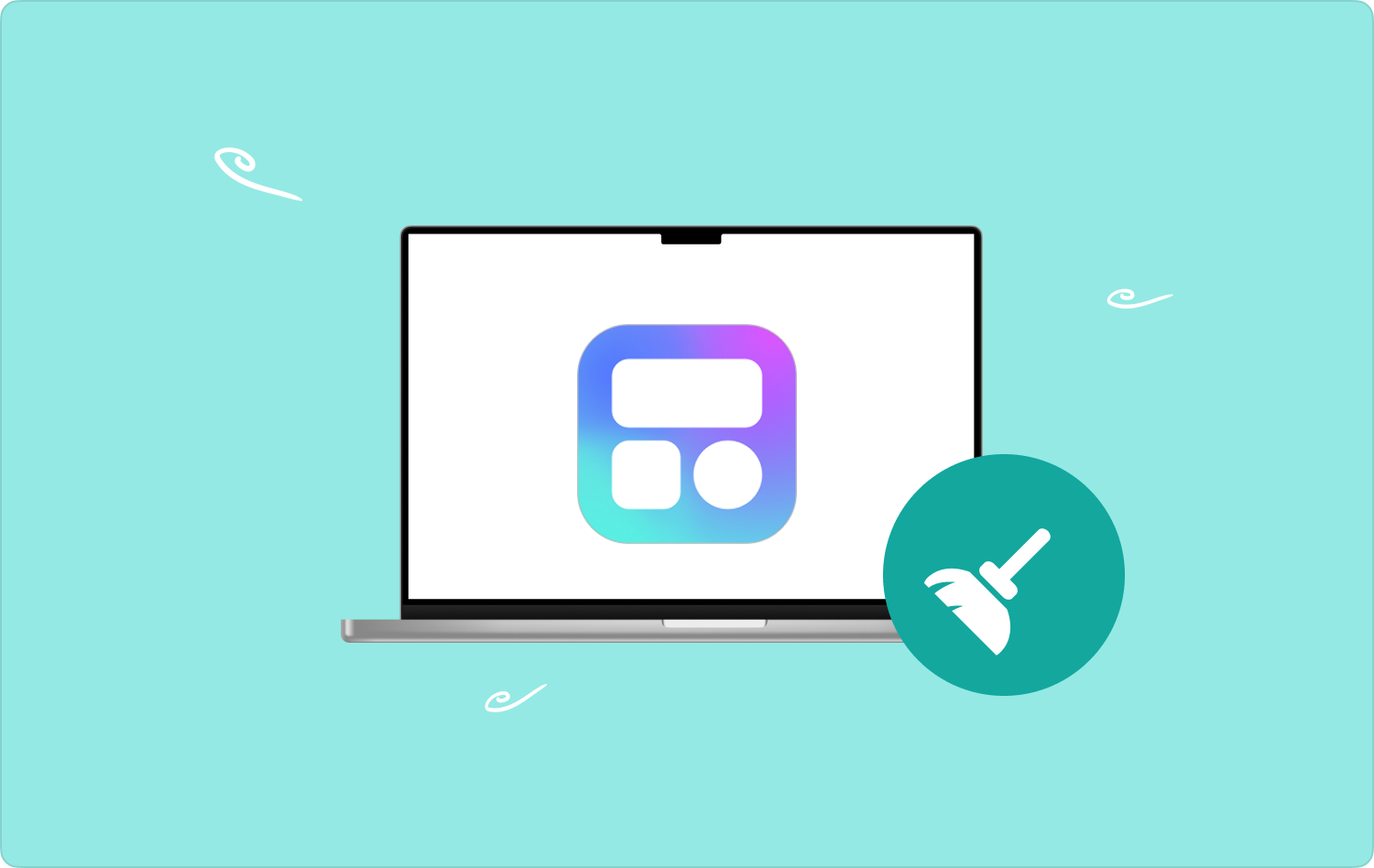
Часть № 1: Как автоматически удалить виджеты на MacЧасть № 2: Как удалить виджеты на Mac вручнуюЧасть № 3: Как удалить виджеты на Mac с помощью терминалаЗаключение
Часть № 1: Как автоматически удалить виджеты на Mac
Автоматический и самый надежный способ как удалить виджеты на Mac заключается в использовании TechyCub Mac Cleaner. Это ваше идеальное приложение, позволяющее с минимальными усилиями управлять всеми функциями очистки Mac.
Mac Cleaner
Быстро сканируйте свой Mac и легко удаляйте ненужные файлы.
Проверьте основное состояние вашего Mac, включая использование диска, состояние процессора, использование памяти и т. д.
Ускорьте свой Mac простым нажатием кнопки.
Бесплатная загрузка
Инструментарий имеет простой интерфейс, идеально подходящий для всех пользователей, независимо от уровня опыта. Кроме того, он поставляется с некоторыми дополнительными функциями, включая удаление приложений, очистку нежелательной почты, удаление больших и старых файлов и шредер, а также другие инструменты очистки. Он поддерживает все устройства Mac и версии, включая как старые, так и новые версии.
Вот некоторые дополнительные функции, которые включены в этот набор инструментов.
- Поддержка очистка кеша приложений Mac, остаточные файлы, дубликаты файлов и поврежденные файлы, среди прочего, благодаря очистителю нежелательной почты в интерфейсе.
- Поставляется с программой удаления приложений, позволяющей удалить все приложения в интерфейсе, независимо от того, предустановлены ли они или находятся в App Store.
- Поддерживает глубокое сканирование устройства для обнаружения и удаления файлов из системы независимо от места хранения.
- Поставляется с режимом предварительного просмотра, который поддерживает удаление файлов в зависимости от типа файлов, а также поддерживает выборочную очистку файлов на устройстве Mac.
Вот лучший способ работы набора инструментов на устройстве Mac:
- На устройстве Mac загрузите, установите и запускайте Mac Cleaner на своем устройстве, пока не сможете видеть состояние приложения в интерфейсе.
- В левой части интерфейса выберите Деинсталлятор приложений и список приложений появится в интерфейсе и нажмите Сканировать и дождитесь списка всех файлов, связанных с приложением.
- Выберите файлы в списке и выберите «Чистый» чтобы начать процесс очистки, пока вы не увидите «Уборка завершена» уведомление.

Какой довольно простой набор инструментов, который автоматизирует процесс очистки Mac с минимальными хлопотами.
Часть № 2: Как удалить виджеты на Mac вручную
Ручной способ предполагает ручное удаление файлов по одному из места хранения. Это трудоемкий и утомительный процесс, требующий терпения и времени. Минус этого варианта в том, что есть вероятность, что вы не сможете удалить файлы из скрытого места хранения. Более того, вы также можете случайно удалить системные файлы, что может вызвать системную ошибку.
Вот простая процедура удаления виджетов на Mac с помощью набора инструментов:
- На устройстве Mac откройте меню Finder и нажмите Библиотека и нажмите Приложения для доступа ко всем цифровым решениям на устройстве.
- Выберите Виджеты и связанные файлы, которые вы хотите удалить из системы, щелкните правой кнопкой мыши, чтобы получить доступ к другому меню, и выберите «Отправить в корзину».
- Подождите некоторое время, пока файлы появятся в папке «Корзина», откройте ее, еще раз щелкните файлы и щелкните правой кнопкой мыши, чтобы выбрать. "Очистить корзину".

Это лучший и единственный способ полностью удалить файлы с устройства Mac. Это необходимо знать, поскольку это ваша первая мысль, когда у вас нет выбора какого-либо программного обеспечения.
Часть № 3: Как удалить виджеты на Mac с помощью терминала
Терминал — это функция командной строки устройства Mac, которая также идеально подходит для удаления приложений и связанных файлов в системе. Это пригодится как вариант удаления виджетов на Mac. Этот вариант сложен, и для его запуска и использования вам потребуется только некоторый опыт. Так что это может быть не лучший выбор для безопасное удаление файлов на Mac.
Вот простая процедура его использования:
- На устройстве Mac откройте Finder меню и выберите Терминал для доступа к функции командной строки.
- Появится текстовый редактор командной строки, в котором вы сможете ввести команду.
- Тип cmg/Библиотека/Application.txt или другой текстовый формат или расширение файла и нажмите Enter и дождитесь завершения команды.
- Подтвердите действие, перейдя в хранилище и найдя файлы, но осознав, что они недоступны.

Это сложное действие, требующее опытного человека, который сможет запускать наборы инструментов и управлять ими с минимальными усилиями. Выбор варианта теперь зависит от вас.
Люди Читайте также Как удалить файлы журналов на Mac в ближайшее время в 2023 году? Как легко удалить изображения на Mac в 2023 году
Заключение
Выбор опции все на ваше усмотрение из трех доступных для вашего использования. Использование Терминала идеально подходит для экспертов по программному обеспечению и программистов, которым приходится использовать сложный процесс программирования, необходимый для набора инструментов.
Ручной вариант — это способ, при котором вам придется вручную удалить файлы из системы из определенного места хранения. Наконец, вы можете использовать автоматический способ использования цифрового решения, чтобы узнать как удалить виджеты на Mac.
